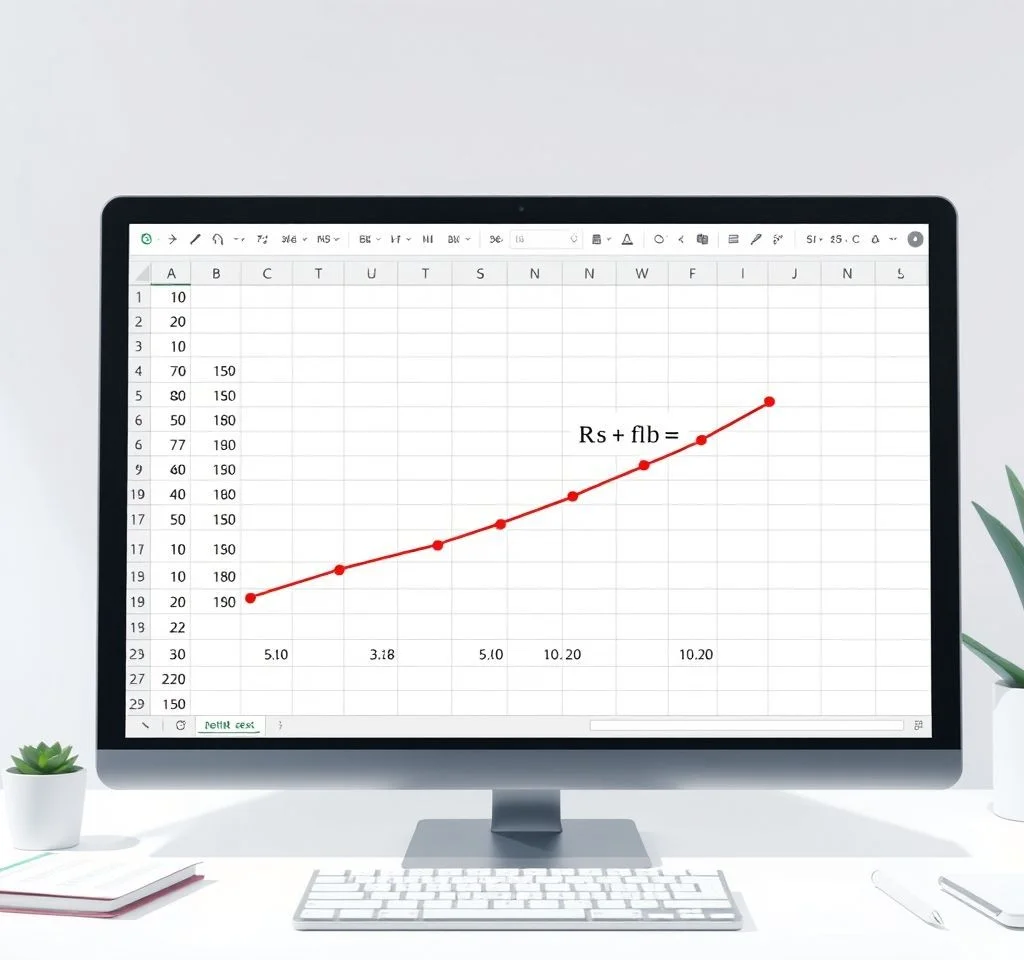
엑셀 차트에서 로그 추세선을 사용할 때 화면에 표시된 방정식의 값을 정확히 추출하여 계산에 활용하는 것은 매우 중요합니다. 로그 추세선은 y = a*ln(x) + b 형태의 방정식을 따르며, 이때 a와 b 계수를 정확히 구해내는 방법을 익히면 데이터 분석과 예측에 큰 도움이 됩니다. 특히 차트에 표시되는 수치는 반올림된 값이므로, 정확한 계산을 위해서는 별도의 함수를 통해 원본 계수를 추출해야 합니다.
LINEST 함수를 활용한 로그 추세선 계수 추출 기본 원리
로그 추세선의 계수를 추출하는 가장 효과적인 방법은 LINEST 함수를 활용하는 것입니다. LINEST 함수는 본래 선형 회귀 분석에 사용되지만, X값에 자연로그를 적용하면 로그 추세선의 계수를 정확히 계산할 수 있습니다. 방정식 y = a*ln(x) + b에서 기울기 a는 =INDEX(LINEST(y값범위,LN(x값범위)),1) 공식으로, 절편 b는 =INDEX(LINEST(y값범위,LN(x값범위)),1,2) 공식으로 구할 수 있습니다. 이 방법은 마이크로소프트 공식 문서에서도 권장하는 표준적인 방법입니다.
단계별 로그 추세선 계수 계산 과정
실제 데이터를 사용하여 로그 추세선 계수를 계산하는 과정을 단계별로 살펴보겠습니다. 먼저 X값과 Y값이 포함된 데이터 범위를 정의해야 합니다. 예를 들어 X값이 A2:A10 범위에, Y값이 B2:B10 범위에 있다면, 기울기 계산을 위해 C2 셀에 =INDEX(LINEST(B2:B10,LN(A2:A10)),1) 공식을 입력합니다. 절편 계산을 위해서는 D2 셀에 =INDEX(LINEST(B2:B10,LN(A2:A10)),1,2) 공식을 입력합니다. 이때 주의할 점은 X값이 0보다 커야 한다는 것입니다.
- 데이터 범위 설정 및 X값이 양수인지 확인하기
- LINEST 함수와 LN 함수를 결합한 공식 작성하기
- INDEX 함수로 필요한 계수만 추출하기
- 계산된 계수를 이용하여 예측값 산출하기
추세선 계수의 정확도 검증 방법
계산된 계수가 정확한지 검증하는 방법은 여러 가지가 있습니다. 가장 직관적인 방법은 구한 계수를 사용하여 원본 X값에 대한 Y값을 계산해보고, 실제 Y값과 비교하는 것입니다. 또한 R제곱값을 계산하여 추세선의 적합도를 확인할 수 있습니다. R제곱값은 =RSQ(y값범위,LN(x값범위)) 공식으로 구할 수 있으며, 1에 가까울수록 추세선이 데이터에 잘 맞는다는 의미입니다. 추가적으로 전문 차트 분석 자료에서 제공하는 검증 방법도 참고할 수 있습니다.
| 검증 방법 | 공식 | 해석 기준 |
|---|---|---|
| R제곱값 계산 | =RSQ(y값범위,LN(x값범위)) | 0.9 이상이면 높은 적합도 |
| 잔차 분석 | 실제값 – 예측값 | 잔차가 작을수록 정확 |
| TREND 함수 검증 | =TREND(y값,LN(x값),LN(새x값)) | 예측값의 신뢰도 확인 |
| 표준 오차 계산 | =INDEX(LINEST(…),2,1) | 오차가 작을수록 신뢰성 높음 |
상용로그와 자연로그 변환 활용법
엑셀의 로그 추세선은 기본적으로 자연로그(ln)를 사용하지만, 경우에 따라 상용로그(log10)로 표현해야 할 때가 있습니다. 이런 경우 변환 공식을 사용할 수 있습니다. 자연로그 기반의 계수 a를 상용로그 기반으로 변환하려면 a × 2.3026을 계산하면 됩니다. 이 값은 1/LOG10(e)와 같으며, 수학적으로 정확한 변환 계수입니다. 반대로 상용로그를 직접 사용하고 싶다면 LINEST 함수에서 LN 대신 LOG10을 사용하여 =INDEX(LINEST(y값범위,LOG10(x값범위)),1) 공식을 적용할 수 있습니다.
실무에서는 데이터의 특성에 따라 적절한 로그 형태를 선택하는 것이 중요합니다. 과학적 계산에서는 자연로그가, 공학이나 일반적인 데이터 분석에서는 상용로그가 선호되는 경우가 많습니다. 전문가들의 실제 활용 사례를 참고하면 상황에 맞는 최적의 선택을 할 수 있습니다.
배열 함수와 동적 계산 구현 방법
최신 엑셀 버전에서는 배열 함수 기능을 활용하여 더욱 효율적으로 로그 추세선 계수를 계산할 수 있습니다. LINEST 함수를 배열 함수로 사용하면 기울기, 절편, 표준오차, R제곱값 등을 한번에 계산할 수 있습니다. 구버전 엑셀에서는 Ctrl+Shift+Enter를 눌러 배열 함수를 입력해야 하지만, 최신 버전에서는 일반 Enter만으로도 동작합니다. 동적 계산을 위해서는 OFFSET이나 INDIRECT 함수와 결합하여 데이터 범위가 변경되어도 자동으로 계산되도록 설정할 수 있습니다.
또한 FORECAST.LINEAR 함수를 활용하면 새로운 X값에 대한 Y값을 예측할 수 있습니다. 이때 공식은 =FORECAST.LINEAR(LN(새x값),y값범위,LN(x값범위)) 형태로 작성하며, 로그 추세선의 연장선상에서 미래값을 예측하는데 매우 유용합니다. 이러한 고급 기능들을 활용하면 전문적인 데이터 분석 작업도 엑셀만으로 충분히 수행할 수 있습니다.
실무에서의 활용 팁과 주의사항
로그 추세선 계수를 실무에서 활용할 때는 몇 가지 중요한 주의사항이 있습니다. 첫째, X값이 0 이하인 경우 자연로그를 계산할 수 없으므로 데이터 전처리가 필요합니다. 이런 경우 모든 X값에 상수를 더하여 양수로 만들거나, 데이터의 시작점을 조정하는 방법을 사용할 수 있습니다. 둘째, 차트에 표시되는 계수와 LINEST로 계산한 계수가 소수점 자릿수에서 차이가 날 수 있으므로, 정확한 계산을 위해서는 항상 함수로 계산한 값을 사용해야 합니다.
마지막으로 로그 추세선은 데이터가 초기에는 급격히 증가하다가 점차 완만해지는 패턴을 보일 때 가장 적합합니다. 만약 데이터가 이런 패턴을 보이지 않는다면 선형, 지수, 거듭제곱 등 다른 형태의 추세선을 고려해보는 것이 좋습니다. 각 추세선 유형의 R제곱값을 비교하여 가장 높은 값을 보이는 모델을 선택하는 것이 일반적인 접근법입니다.



